NFC หรือ Near-Field Communication เป็นเทคโนโลยีการสื่อสารระยะใกล้ที่มีอยู่ในมือถือมาหลายปีแล้ว เราสามารถแตะมือถือสองเครื่องเข้าด้วยกันเพื่อส่งไฟล์ได้ หรือแตะกับหูฟังไร้สายเพื่อเชื่อมต่อก็ได้เช่นกัน แล้วคุณผู้อ่านรู้หรือไม่ว่า บัตรเหลือใช้บางบัตรก็เป็นเทคโนโลยี NFC ที่เราเอามาใช้สั่งงานมือถือได้ด้วย
เรื่องนี้ไม่ใช่เรื่องใหม่ เพราะ NFC ก็ถูกใส่มาตั้งแต่สมัย Samsung Galaxy S3 (ปี 2012) แล้ว และสมาร์ทโฟนรุ่นท็อปต่างๆ ก็แทบเป็นไปไม่ได้ที่จะไม่ใส่มา ถ้าหากสงสัยว่าสมาร์ทโฟนของท่านมีเทคโนโลยี NFC หรือไม่ ให้ลองเข้า การตั้งค่า แล้วหาคำว่า NFC ดูครับ หรือเข้าไปที่เว็บไซต์ GSMArena แล้วพิมพ์ค้นหารุ่นโทรศัพท์ของท่าน แล้วเลื่อนลงไปดูสเปกด้านล่างว่ามี NFC หรือไม่
การทำงานของ NFC
ในการทำงานของเทคโนโลยี NFC นั้นจะมีสองฝั่ง คือฝั่งที่เป็น “แท็ก” (ป้าย) และฝั่งที่เป็นตัวอ่าน ซึ่งในความเป็นจริง อุปกรณ์หนึ่งอาจเป็นได้ทั้งสองอย่างก็ได้ แล้วแต่กรณีโดยฝั่งที่เป็นแท็กจะมีข้อมูลบางอย่างถูกเขียนไว้ เมื่อฝั่งที่เป็นตัวอ่านรับข้อมูลเข้ามา ก็จะทำตามคำสั่งที่ตั้งไว้
วันนี้ Thai App Update จะมาแนะนำการใช้งานบัตรเหลือใช้ เช่น บัตร BTS, บัตร Rabbit และบัตรต่างๆ มาทำหน้าที่เป็นแท็ก NFC กันครับ
สิ่งที่ต้องใช้
- โทรศัพท์มือถือระบบแอนดรอยด์
- แอพ Automate
- บัตรที่รองรับ NFC
[appbox googleplay com.llamalab.automate]
ตรวจสอบว่าบัตรใช้ได้ไหม
วิธีที่ง่ายที่สุดที่จะทดสอบว่าบัตรใบนี้รองรับเทคโนโลยี NFC หรือไม่ ก็คือการเปิด NFC บนมือถือ แล้วเอาบัตรใบนั้นมาแตะดูครับ ถ้ามือถือเกิดสั่นหรือมีเสียงขึ้นมา นั่นแปลว่าเราสามารถเอาบัตรใบนั้นมาใช้ได้ แต่ไม่ต้องห่วงเรื่องข้อมูลในบัตรหายนะครับ การเอามาสแกนรวมทั้งเอามาทำเป็นแท็ก NFC ในครั้งนี้ เราจะไม่เขียนข้อมูลใส่ลงไป แต่จะใช้วิธีให้มือถือเราจำไอดีประจำบัตรใบนั้นครับ
ถ้าเจอบัตรที่ใช้ได้แล้ว ก็มาต่อกันเลย
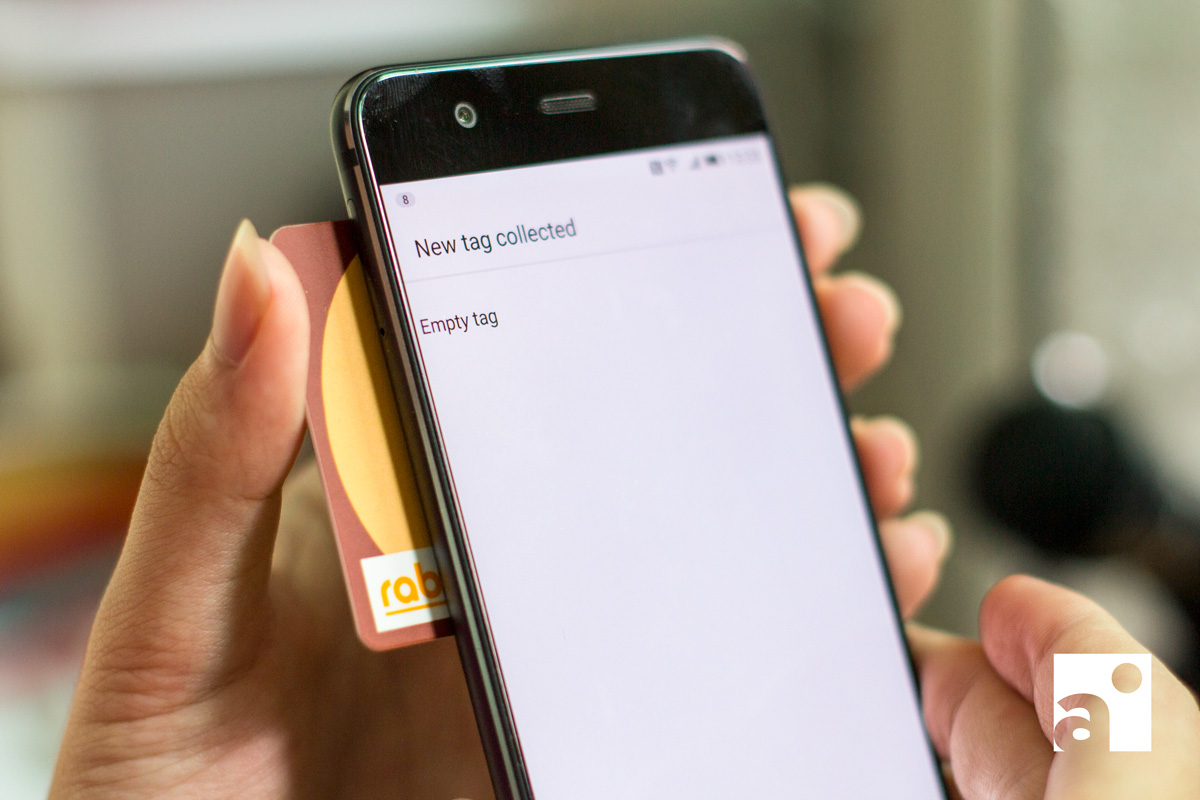
การใช้งานแอพ Automate
ถ้ายังไม่ได้ดาวน์โหลดแอพ Automate ให้ไปดาวน์โหลดมาก่อนเลยครับ จากนั้นเปิดแอพขึ้นมา เราจะได้รับการต้อนรับด้วยคำเตือนว่าแอพนี้เป็นแอพที่ทรงพลังมาก ทำอะไรได้หลายอย่าง หากใช้ไม่ถูกต้องอาจทำให้ข้อมูลหายหรือเสียเงินเพิ่มเช่นค่าเน็ต ค่า SMS ได้ ก็ให้กด Accept ไปเพื่อรับทราบครับ จริงๆ มันก็ไม่ได้น่ากลัวขนาดนั้นนะครับ ฮ่าๆๆ เขาแค่เตือนเราเฉยๆ

จากนั้นเราก็เข้าสู่หน้าหลักของแอพ Automate กันแล้ว ในหน้านี้จะเป็นการรวม “โฟลว” หรือโปรแกรมที่เราสร้างไว้ ในตอนนี้เราจะไปติดตั้งสิทธิ์ (permission) ที่จำเป็น เพื่ออนุญาตให้แอพ Automate ควบคุมโทรศัพท์ของเราได้กันก่อน ให้แตะที่ปุ่มสามจุดด้านบน แล้วเลือก Settings

ต่อมาแตะที่ Permissions

เลื่อนหา Connectivity แล้วแตะที่สวิตช์ให้กลายเป็นเปิด (On) จากนั้นแตะที่ปุ่ม Install เพื่อทำการติดตั้งสิทธิ์ ก็เป็นอันเรียบร้อย ตัวแอพพร้อมใช้งาน NFC แล้ว
ต่อไปเราจะมาเริ่มสร้างโฟลวกันครับ (คลิกหมายเลขด้านล่างเพื่อเปลี่ยนหน้า)


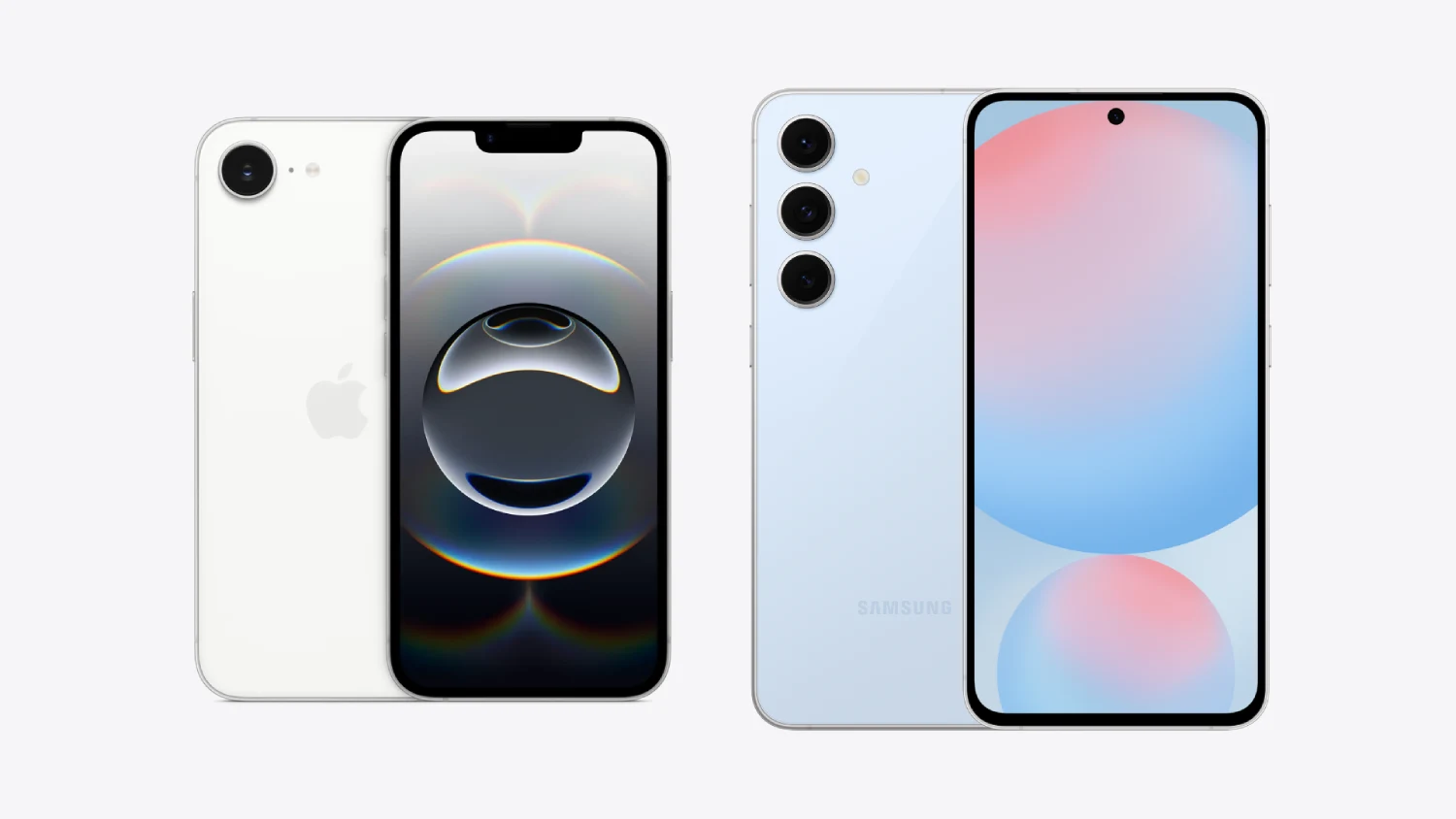




2 responses to “เอาบัตรเหลือใช้มาแทนแท็ก NFC ชีวิตง่ายขึ้นเพียงเอามือถือไปแตะ”
ใช้วิธีที่สอนนี้แตะเครื่องอ่านบัตรขึ้น bts ได้เลยใช่มั้ยคะ
อันนี้จะใช้มือถืออ่านบัตรเพื่อเป็นทางลัดเอาไว้เปิดไฟฉาย, เปิดเสียง, ฯลฯ อะไรพวกนี้ครับ แต่เอามือถือไปใช้แตะที่สถานีแทนบัตร BTS ไม่ได้นะ